Vad ska jag göra om Poco X2-kameran inte fungerar? Hur felsöker jag?
Felsök Guide / / August 05, 2021
Har du några problem med din Poco X2-kamera? Då är du inte den enda som står inför problemet, var tredje Android-användare står inför detta problem. Tja, du behöver inte oroa dig, följ nedanstående enkla handledning för att fixa, om Poco X2-kameran inte fungerar med mycket enkla metoder.
Poco X2 är varumärket för dem som älskar onlinespel och HD-fotografering. De ägnar sig mycket åt att tillgodose sina kunders behov genom att erbjuda den mycket avancerade teknologin vid varje kommande lansering. De erbjuder en exponering på plats, naturliga färger, bra videoprestanda, bra porträttläge och en väl fungerande Nightscape-funktion i deras kameraapp.

Innehållsförteckning
-
1 Fix, Poco X2-kameran fungerar inte
- 1.1 Få fel
- 1.2 Felsök kameraprogrammet
- 1.3 Enkel omstart eller tvungen omstart
- 1.4 Felsök appar i felsäkert läge
- 1.5 Rensa cache från återställningsläge
- 1.6 Uppdatera kameraapp
- 1.7 Installera senaste programuppdateringar
- 1.8 Fabriksåterställning
- 2 Slutsats
Fix, Poco X2-kameran fungerar inte
Få fel
Om din kamera fortsätter att krascha eller visar ett stoppat fel måste du notera det. Försök sedan göra en snabb Google-sökning för att se om det finns någon tillgänglig lösning eller åtgärd för just det felet.
Felsök kameraprogrammet
Om mobildata bara verkar kopplas bort när du använder en viss app kan du ha ett appproblem till hands. Prova att felsöka appen för att se vad som händer.
Stäng en app med nyckel Nyheter
- På skärmen trycker du på funktionsknappen Senaste appar (den med tre vertikala linjer till vänster om hemknappen).
- När skärmen Senaste appar visas sveper du åt vänster eller höger för att leta efter appen. Det borde vara här om du lyckades köra det tidigare.
- Svep sedan uppåt på appen för att stänga den. Detta bör tvinga stänga det. Om den inte finns där trycker du helt enkelt på appen Stäng alla för att också starta om alla appar.
Stäng en app med App Info-menyn
- Öppna 'Inställningar' från antingen snabbnavmenyn eller startprogrammet.
- Bläddra ner och tryck på "Appar".
- Tryck nu på 'Hantera appar'
- Tryck på ikonen Fler inställningar (ikon med tre punkter, uppe till höger).
- Tryck på "Visa alla appar".
- Hitta och tryck på appen.
- Tryck på Force Stop.
Rensa appcache
Om ovanstående metoder inte hjälpte, följ upp det genom att rensa appens cache. Så här gör du det:
- Öppna 'Inställningar' från antingen snabbnavmenyn eller startprogrammet.
- Bläddra ner och tryck på "Appar".
- Tryck nu på 'Hantera appar'
- Om du letar efter ett system eller en standardapp trycker du på Fler inställningar längst upp till höger (trepunktsikon).
- Tryck på "Visa alla appar".
- Hitta och tryck på lämplig app.
- Ett popup-fönster visas med två alternativ.
- Tryck på knappen "Rensa cache".
- Starta om enheten och kolla efter problemet.
Rensa appdata
Om du rensar data från en app återställs den till fabriksstatus.
- Öppna 'Inställningar' från antingen snabbnavmenyn eller startprogrammet.
- Bläddra ner och tryck på "Appar".
- Tryck nu på 'Hantera appar'
- Om du letar efter ett system eller en standardapp trycker du på Fler inställningar längst upp till höger (trepunktsikon).
- Tryck på "Visa alla appar".
- Hitta och tryck på lämplig app.
- Ett popup-fönster visas med två alternativ.
- Tryck på knappen "Rensa alla data".
- Starta om enheten och kolla efter problemet.
Enkel omstart eller tvungen omstart
Jag tror att du redan vet hur du startar om din telefon. Så starta bara om enheten och se om den löser problemet eller inte. Omstart av en enhet är alltid en ultimat lösning för alla problem. Inte bara Poco utan det gäller alla elektroniska enheter. Jag brukade berätta för min mamma att starta om sin enhet om hon stöter på något problem med sin smartphone.
Tja, om du fortfarande behöver veta hur du startar om, så är det här: Tryck på telefonens strömbrytare. Tryck på Starta om på skärmen.
Det andra sättet att starta om är som följer:
- Tryck och håll ned volym ned-knappen först och släpp inte.
- Håll strömbrytaren intryckt medan du håller ned volym ned-knappen.
- Håll båda tangenterna intryckta i 15 sekunder eller mer.
Om detta inte fungerar, gå vidare till nästa metod. Det kan vara fördelaktigt att starta om enheten regelbundet minst en gång i veckan.
Felsök appar i felsäkert läge
Om du inte vet vad som är säkert läge, i säkert läge, inaktiverar systemet tillfälligt alla tredjepartsapplikationer som du har installerat på din enhet. Genom att göra detta kan vi ta reda på vilken app som orsakar problemet. Följ steget nedan för att aktivera felsäkert läge:
- Enheten måste vara påslagen.
- Tryck på strömbrytaren på telefonen.
- När strömmen är avstängd startar du om, flygplansläge, wifi-läge etc. menyn visas, släpp strömbrytaren.
- Tryck nu länge på Power OFF-ordet på skärmen.
- Fortsätt att trycka på detta ord tills meddelandet om Android-säkert läge visas på din telefon.
- Välj för att starta om i Android-felsäkert läge.
- När du är klar visas en särskild vattenstämpel i felsäkert läge på din smartphone
- Observera telefonen och leta efter problemet.
Efter att ha räknat ut de appar som skapar problemet följer du stegen nedan för att avinstallera det (om det behövs):
- Öppna 'Inställningar' från antingen snabbnavmenyn eller startprogrammet.
- Bläddra ner och tryck på "Appar".
- Tryck nu på 'Hantera appar'
- Om du letar efter ett system eller en standardapp trycker du på Fler inställningar längst upp till höger (trepunktsikon).
- Tryck på "Visa alla appar".
- Hitta och tryck på lämplig app.
- Tryck på Avinstallera.
- Tryck på OK för att bekräfta.
Rensa cache från återställningsläge
Om du inte vet vad som är återhämtning är det första som startladdaren ringer upp är återställningen. Återställningsläge hänvisar till en speciell startbar partition som innehåller en återställningsapplikation installerad i den. Och du kan åtgärda några problem med din telefon. Följ stegen för att rensa cache från återställningsläge:
- Stäng av din telefon.
- Håll nu ned Volym UP-knappen + strömbrytaren på din Poco-enhet samtidigt ett tag
- När du ser Poco-logotypen kan du släppa knappen.
- Telefonen startas nu i återställningsläge
- Använd volymknapparna för att navigera till alternativet Torka cachepartition
- För att bekräfta kan du använda strömbrytaren.
- Starta om din telefon
Uppdatera kameraapp
Följ instruktionerna nedan för att uppdatera en app:
- Öppna Play Store från App-lådan.
- Tryck på det trefodrade alternativet till vänster i sökfältet.
- Tryck nu på Mina appar och spel.
- Du kommer nu att se listan över appar som är tillgängliga för alla uppdateringar.
- Tryck på uppdateringsknappen som finns till höger om appens etikett.
Installera senaste programuppdateringar
- Öppna 'Inställningar' från antingen snabbnavmenyn eller startprogrammet.
- Bläddra nedåt och tryck på ”Min enhet”.
- Tryck sedan på ”Systemuppdatering”.
- Tryck på "Sök efter uppdateringar".
- Om en systemuppdatering är tillgänglig ser du alternativet på skärmen. Tryck på Ladda ner och installera.
- Om ditt system är uppdaterat visas ett meddelande om att systemet är uppdaterat.
Här är några saker som behövs för att ta hand om när du uppdaterar din Poco X2 eller någon annan enhet:
- Enheten måste vara ansluten till internet.
- Enheten måste ha tillräckligt med utrymme för att ladda ner uppdateringen.
- Enheten ska ha tillräckligt med laddning, mer än 50% för att installera uppdateringen.
Fabriksåterställning
varning
Fabriksåterställning raderar allt, så du vill se till att du skapar en kopia av dina data som foton, videor, dokument, texter etc. före tiden.
Från inställningsmenyn:
- Öppna 'Inställningar' från antingen snabbnavmenyn eller startprogrammet.
- Bläddra nedåt och tryck på ”Min enhet”.
- Bläddra nu neråt och tryck på ”Backup & Reset”.
- Bläddra äntligen till slutet och tryck på 'Radera all data (Fabriksåterställning)'.
- Tryck nu på knappen 'Ta bort alla data' som finns längst ner på skärmen.
- Nu kommer den att be om ditt lösenord för låsskärmen, bekräfta det.
- Återigen kommer det att fråga ditt Mi-kontolösenord.
- Ange lösenordet och tryck på Ok-knappen.
Från återhämtning:
- Stäng av enheten
- Håll volym upp-tangenten + strömknappen nedtryckt
- Släpp strömbrytaren när POCO-logotypen visas men tryck på Volym upp-knappen
- Släpp volym upp-tangenten när Mi-Recovery visas
- Använd volymknapparna för att välja och strömbrytaren för att bekräfta
- Välj Torka av data och tryck på strömbrytaren för att bekräfta
- Välj torka all data och tryck på strömbrytaren för att bekräfta
- Välj Bekräfta tryck på strömknappen för att bekräfta
- Välj "tillbaka till huvudmenyn" genom att trycka på strömknappen
- Välj Starta om och tryck på strömbrytaren för att bekräfta
- Välj Starta om till systemet och tryck på strömbrytaren för att bekräfta.
Slutsats
Det var det, det här var det enklaste sättet att fixa när Poco X2-kameran inte fungerar. Följ dem noga för att få fördelar med funktionen i din Poco X2. Står du inför några problem och problem med din Poco X2? Sedan finns det inget att oroa sig för, vi har en artikel tillägnad Poco X2: s utgåvor och guider. Här är Poco X2 Felsökningsguide. Även om det är sällsynt kan vissa fall av problemen på Poco-enheter ha dålig hårdvara som ursprung. Om en fabriksåterställning inte hjälper till att lösa problemet besöker du din lokala Mi Store eller Servicecenter så en kvalificerad tekniker kan undersöka hårdvaran. Om det behövs kan de skicka in det för reparation eller utbyte.
Äger du en Poco-enhet eller någon Android-enhet och behöver dessa typer av enkla handledning? Håll dig sedan tunnad till GetDroidTips Android Tips & Tricks kolumn eftersom många enkla handledning för Poco kommer snart.
Om du har frågor angående detta är kommentarsektionen alltid tillgänglig för dig.
Poco X2 Felsökningsguide
- Varför min Poco X2 fortsätter att tappa signal [visar svagt nätverk]
- Min Poco X2 blir varm mycket snabbt: Hur åtgärdar jag problem med överhettning?
- Hur fixar jag om Poco X2 inte laddas, fortsätter att stanna eller inte fungerar?
- Så här fixar du om mobildata fortsätter att kopplas bort på Poco X2
- Problem med Xiaomi Poco X2: Hur man fixar GPS-problem
- Poco X2-användare möter problem när de binds till deras Mi-konto
Hej, jag är Shekhar Vaidya, en bloggare, en elev som lär sig om CS och programmering.


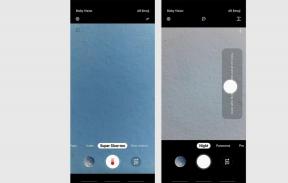
![Lista över bästa anpassade ROM för Lenovo IdeaTab A7600 [Uppdaterad]](/f/af56f6e0e6c10b86b7ac1243ca830f9b.jpg?width=288&height=384)